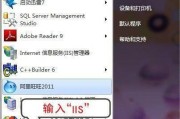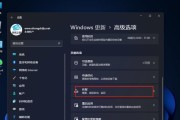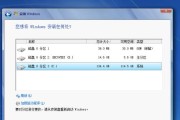随着技术的不断进步,电脑成为我们生活中必不可少的工具。而选择一个合适的操作系统也是非常重要的,其中Windows7作为经典的操作系统之一备受推崇。本文将为大家介绍如何通过简单步骤为电脑安装Win7系统,让您轻松上手。
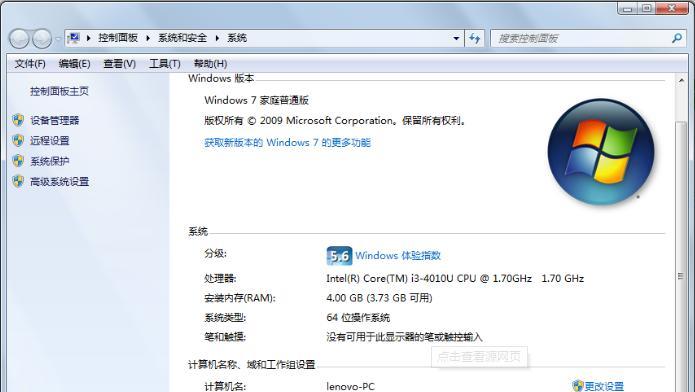
准备所需材料与工具
在开始安装Win7系统之前,我们需要准备一些必要的材料和工具,确保顺利进行安装。您需要一张Windows7安装光盘或者一个U盘镜像文件。同时,确保您的电脑具备符合Win7系统最低配置要求的硬件设备。
备份重要数据
安装新的操作系统有时会导致数据丢失的风险,因此在开始安装前,请务必备份重要的数据文件。可以将这些数据保存在外部硬盘、云存储或其他安全的存储设备中,以免遗失。
设置引导优先级
为了能够从光盘或U盘启动,我们需要设置电脑的引导优先级。您可以通过进入电脑的BIOS界面,在“启动顺序”或“引导优先级”选项中将光盘或U盘设为第一启动项。
启动安装程序
当设置好引导优先级后,重启电脑并插入Win7安装光盘或者连接U盘。您将看到一个启动画面,按照屏幕上的指示,按下任意键开始启动安装程序。
选择语言和区域设置
在启动安装程序后,您将被要求选择适合您的语言和区域设置。请根据您的需求进行选择,并点击“下一步”继续进行安装。
点击“安装现在”
在确认语言和区域设置后,您将看到一个屏幕显示“安装现在”。请点击该按钮开始安装Win7系统。
同意许可协议
在继续安装之前,您需要阅读并同意Windows7的许可协议。请仔细阅读协议内容,然后勾选“接受许可协议”选项,并点击“下一步”。
选择安装类型
接下来,您将被要求选择安装类型。通常情况下,我们建议选择“自定义(高级)”以进行自定义安装。如果您不熟悉安装过程,也可以选择“升级”来保留您的文件和设置。
选择安装位置
在进行自定义安装时,您需要选择Win7系统的安装位置。一般情况下,C盘是最常见的安装位置。点击C盘并选择“格式化”以清除该分区上的所有数据,并继续安装。
等待安装完成
在完成上述设置后,您只需耐心等待安装程序将Win7系统安装到您的电脑上。整个过程可能需要一些时间,取决于您的电脑配置和安装介质的读取速度。
设置用户名和密码
当安装完成后,系统将要求您设置一个用户名和密码。请根据屏幕上的提示进行操作,并牢记这些信息。
进行系统更新
安装完成后,我们建议立即进行系统更新,以确保您的电脑具备最新的安全补丁和功能。您可以在“开始”菜单中找到Windows更新选项,并按照提示进行操作。
安装必要的驱动程序
为了保证电脑正常运行,您需要安装相应的驱动程序。可以从您电脑生产商提供的官方网站或驱动光盘中获取所需驱动程序,并按照指示进行安装。
安装必要的软件和应用程序
除了驱动程序外,您可能还需要安装一些常用的软件和应用程序。例如浏览器、办公软件等,根据您的需求选择并安装所需的应用程序。
系统优化与个性化设置
您可以根据自己的喜好进行系统优化和个性化设置。例如更改桌面背景、调整分辨率、设置系统声音等,让Win7系统更符合您的使用习惯。
通过以上简单步骤,您可以成功为电脑安装Win7系统。请确保在安装前备份重要数据,并遵循安装过程中的提示。随着Win7系统的安装完成,您将能够享受到这款经典操作系统带来的便利和舒适。
Windows7操作系统的安装与优化
作为目前广泛使用的操作系统之一,Windows7在很多方面都表现出色。本文将介绍如何正确安装和优化Win7系统,以使其更加稳定、高效地运行。
1.选择适合你的版本——根据自己的需求和电脑硬件配置,选择合适的Win7版本,如家庭版、专业版等。
2.准备安装介质——从官方渠道下载或购买Win7安装光盘或安装U盘,并进行必要的验证。
3.进入BIOS设置——在电脑启动时按下指定键(如DEL或F2)进入BIOS设置界面,将启动顺序调整为优先从安装介质启动。
4.开始安装——插入安装光盘或连接安装U盘后,按照屏幕提示进行安装步骤,包括选择语言、接受许可协议、选择安装位置等。
5.驱动程序安装——安装完系统后,及时安装电脑硬件的驱动程序,以确保所有硬件正常工作,并提升系统稳定性。
6.更新系统补丁——连接网络后,及时更新系统补丁以修复已知的安全漏洞和问题,并提升系统性能。
7.安装常用软件——安装你常用的办公软件、娱乐软件等,使系统更加适应你的日常需求。
8.优化启动项——通过系统配置工具(msconfig)禁用不必要的启动项,提升系统开机速度。
9.清理无效文件——使用系统自带的磁盘清理工具或第三方清理软件,清理硬盘上的垃圾文件,释放存储空间。
10.禁用不必要的服务——通过系统服务管理工具(services.msc)禁用一些不常用的服务,减少资源占用,提升系统响应速度。
11.配置虚拟内存——根据电脑硬件配置情况,合理调整虚拟内存大小,以提升系统性能和稳定性。
12.定期进行系统优化——使用优化软件对系统进行清理、修复和优化操作,保持系统的高效运行状态。
13.安装杀毒软件——选择可信赖的杀毒软件并及时更新病毒库,保护系统安全免受恶意软件的侵害。
14.设置系统恢复点——定期创建系统恢复点,以便在系统出现问题时可以快速恢复到之前的可用状态。
15.数据备份与恢复——及时备份重要数据,并学会使用系统自带的备份和恢复工具,以防数据丢失或系统故障。
通过正确安装和优化,你可以使Win7系统更加稳定、高效地运行,并提升你的工作和娱乐体验。记住合理设置、及时更新和定期维护是保持系统优化的关键。
标签: #win7系统